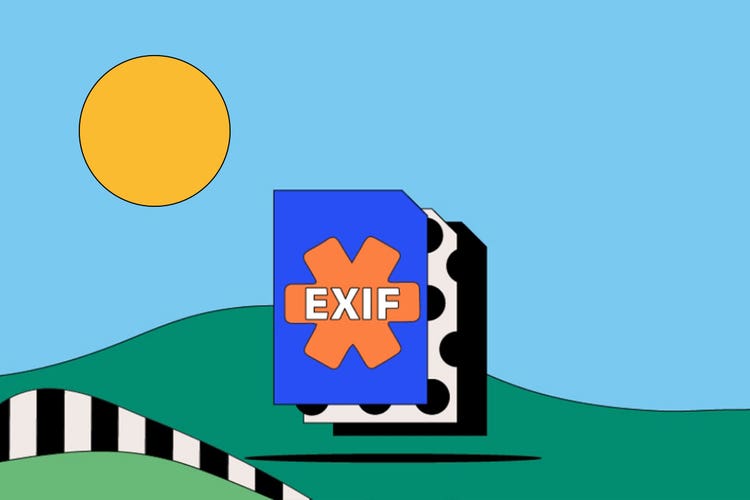FOTOGRAAFIA
EXIF-failid.
EXIF-fail on üks võimalus talletada andmeid, mis annab fotograafidele kindlat teavet, nagu kaamera sätted, aeg ja kuupäev ja asukoht, kus foto tehti. Tutvuge EXIF-vormingu eeliste ja puudustega ja uurige, kuidas seda kasutada ja muud.
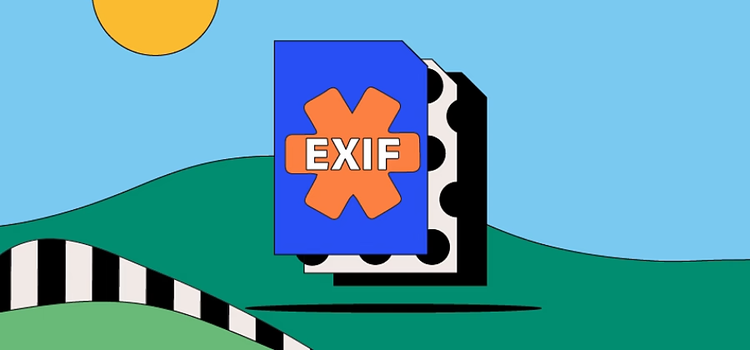
https://main--cc--adobecom.hlx.page/cc-shared/fragments/seo-articles/get-started-notification-blade
Mis on EXIF-fail?
EXIF- (Exchangeable Image File Format) failid talletavad fotode olulisi andmeid. Pea kõik digikaamerad loovad neid andmefaile iga kord, kui tehakse pilt. EXIF-failides on kogu pildi teave, nagu säritase, tehtud foto asukoht ja kasutatud sätted.
See muudab mäluseadmel fotode filtreerimise pildi kindla omaduse järgi lihtsamaks. Fotograafide jaoks on EXIF-vormingu lugema ja mõistma õppimine kasulik, et luua kergemini pilditeeke.
Kui te näete fotot veebisaidil ning tahate selle kohta rohkem teavet, võite tihti vaadata EXIF-andmeid, kui veebisaidil kasutatakse originaalse foto faili. Siiski eelistavad mõned inimesed eemaldada EXIF-faili enne oma isiklike piltide üleslaadimist veebisaidile, et kaitsta oma isikuandmeid nagu GPS-asukohta.
EXIF-faili videosalvestustest saate näha heliandmeid, nagu detsibellid, bitikiirus või teave mono/stereo kohta.
EXIF-faili ajalugu.
EXIF loodi 1995. aastal. See failivorming, mille lõi Japan Electronic Industries Development Association (JEIDA), talletas esialgu põhilisi metaandmeid (ehk andmeid teiste andmete kohta – sel juhul pildiandmeid), nagu kuupäeva ja kellaaja teave, lisaks väikest pisipilti, et vaadata pilti kaustas.
Järgmise kümnendi jooksul avaldati teisi versioone, millel olid täiendavad andmefunktsioonid. Peaaegu 30 aastat hiljem on nüüd EXIF-failides erinevaid pildi või video metaandmeid, sealhulgas foto- ja heliandmeid.
EXIF on laenanud enamiku oma faili struktuurist TIFF-failidelt. Sarnaselt TIFF-idele talletavad EXIF-id pildi metaandmeid, kuid nende eesmärk on kergesti neid talletada ja kataloogida, mitte pilte töödelda, nagu TIFF-idel.
Kuidas kasutada EXIF-faili?
Olenemata sellest, kas olete professionaalne või hobifotograaf, EXIF-id on fotograafidele suurepärased tööriistad. Need on kasulikud erinevatel põhjustel.
Teegi talletamine.
EXIF-failivorming muudab fotode talletamise ja otsimise võimalikult lihtsaks. EXIF-id talletavad metaandmeid – või fotode pildiandmete andmeid – et saaksite neid grupeerida vastavalt kriteeriumidele, nagu GPS-asukoht, kuupäev ja kellaaeg või kindlad kaamera sätted.
Stiilide taasloomine.
Kui näete veebis või fotograafi digitaalses portfoolios mingit kindlat fotot ja teile meeldib see, võite paluda juurdepääsu selle pildi EXIF-andmetele. Nii võite leida foto algsätted, et püüda taasluua sama stiil. Lihtsalt veenduge, et jagate algsele fotograafile tunnustust.
EXIF-failide eelised ja puudused.
EXIF-failivormingul on mitu eelist ja puudust, millest iga fotograaf peaks olema teadlik.
EXIF-failide eelised.
- EXIF-idega on kerge talletada ja otsida oma digitaalsest pilditeegist fotode kohta teavet.
- Saate õppida teistelt fotograafidelt tehnikaid ja nippe, vaadates meeldiva foto EXIF-failidest sätete andmeid.
- Varem tehtud fotode efektide taasloomine on lihtne, kui vaatate kasutatud sätteid.
EXIF-failide puudused.
- Teised fotograafid võivad teie EXIF-andmetele juurde pääseda, mistõttu võib neil olla võimalik teha sarnase stiiliga fotosid.
- EXIF-id talletavad GPS-asukoha andmeid, mis võib tekitada probleeme, kui te olete teadlik, kuidas teie isikuandmeid kasutatakse.
- Piltides talletatud EXIF-andmed võtavad veebisaidil ruumi. See võib aeglustada lehe laadimiskiirust ja mõjutada kasutaja muljet negatiivselt.
Kuidas avada EXIF-faili?
Pea kõik suured operatsioonisüsteemid suudavad EXIF-faili avada. Windowsi operatsioonisüsteemis avamiseks tehke EXIF-pildifailil paremklõps, et vaadata selle andmeid. Kerige alla kasutajaliidese elemendini Atribuudid ja klõpsake nuppu Üksikasjad.
Operatsioonisüsteemis macOS avage foto, mida soovite vaadata rakendusest Photos. Seejärel valige ekraani ülaosast rippmenüü Tööriistad. Klõpsake seal nuppu Show Inspector. Seejärel valige EXIF-andmete vahekaart, et vaadata salvestatud teavet.
Kuidas luua ja töödelda EXIF-faili?
Teie digikaamera loob EXIF-faile automaatselt, kui te fotosid teete. Teave salvestatakse foto atribuutidesse.
EXIF-i töötlemiseks või teabe peitmiseks, mida te ei soovi teistele näidata, on teil vaja tööriista, mis laseb teil töödelda ja eemaldada pildi metaandmeid. Veebis on erinevaid tasuta ja tasulisi tööriistu, mis aitavad seda teha.
Näiteks laseb Adobe Bridge lisaks pildi metaandmete töötlemisele ka valida kuvatavat või eemalda soovivat teavet, kui foto avalikustate.
Pildi metaandmete töötlemine on lihtne. Lihtsalt avage enne pilt Adobe Bridge’is. Seejärel klõpsake nuppe Redigeeri > Eelistused enne metaandmete rippmenüü suvandite valimist.
Nüüd saate töödelda ja eemaldada oma metaandmete suvandeid.